Contents show
Berikut adalah cara mengaktifkan Developer Console di game Euro Truck Simulator 2.
Aktifkan Developer Console
- Pastikan game tidak sedang berjalan/dimainkan.
- Buka folder Euro Truck Simulator 2, biasanya terletak di:
C:\Users\Username\Documents\Euro Truck Simulator 2
- Edit file config.cfg menggunakan Notepad atau program text editor lainnya.

- Pada jendela Notepad, Tekan tombol keyboard
CTRL+Funtuk membuka fungsi pencarian. Ketikconsole, centang bagian Wrap around lalu klik Find Next.

- Temukan bagian uset g_console “0”. Ubah menjadi uset g_console “1”.

- Selanjutnya buka kembali fungsi pencarian dengan menekan tombol keyboard
CTRL+F. Ketikdeveloper, centang bagian Wrap around lalu klik Find Next.

- Temukan bagian uset g_developer “0”. Ubah menjadi uset g_developer “1”.

- Simpan perubahan dengan mengklik File > Save atau tekan tombol keyboard
CTRL+S.

Buka/Jalankan Developer Console
- Jalankan game dan masuk ke permainan seperti biasa.
- Tekan tombol keyboard
~untuk membuka jendela console.

- Jendela Developer Console akan muncul di bagian atas layar Anda.

- Untuk menutup jendela Developer Console, tekan kembali tombol keyboard
~.
Baca Juga:
- Menonaktifkan Polisi di Euro Truck Simulator 2
- Mengatur Kepadatan Lalu Lintas di Euro Truck Simulator 2
- Cara Mengubah Cuaca di Euro Truck Simulator 2
- Cara Menonaktifkan Efek Bloom di Euro Truck Simulator 2
- Cara Teleportasi di Euro Truck Simulator 2
- Daftar Console Commands Euro Truck Simulator 2
- Cara Membeli Semua Garasi di Euro Truck Simulator 2

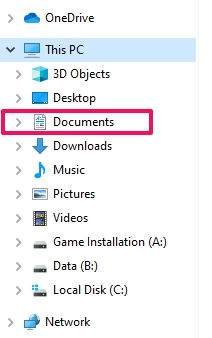
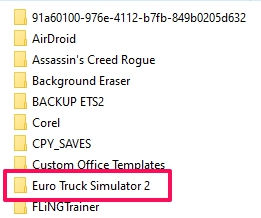
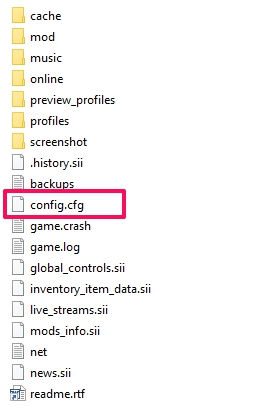
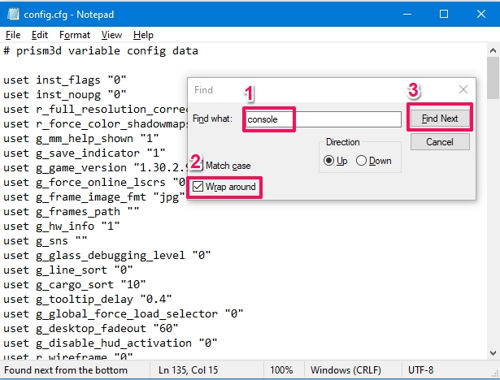
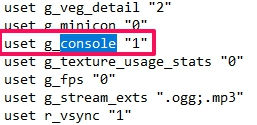
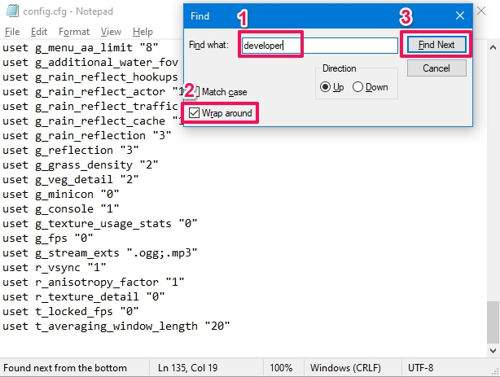
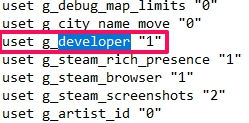
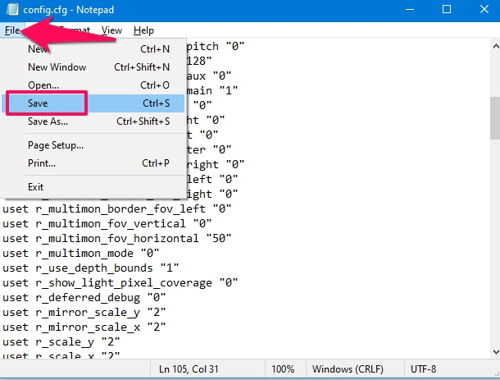

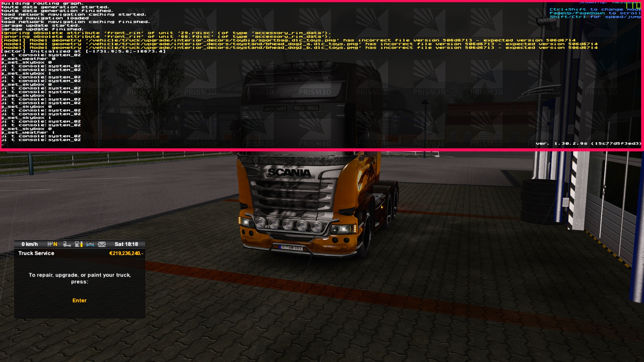









Euro truk simulator 2